Ansluta till skrivare
Markerade JPEG-bilder kan skrivas ut på en PictBridge-skrivare ansluten direkt till kameran med hjälp av den medföljande USB-kabeln. När du ansluter kabeln, använd inte våld och försök inte sätta i kontakterna snett.
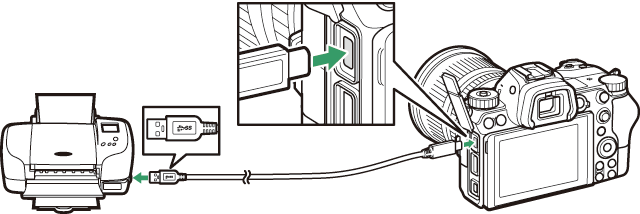
När kameran och skrivaren slås på visas en välkomstbild, följt av en PictBridge-bildvisningsdisplay.
Välja fotografier för utskrift
Bilder som har skapats med bildkvalitetsinställningarna NEF (RAW) eller TIFF (RGB) kan inte väljas för utskrift. JPEG-kopior av NEF-bilder (RAW) kan skapas med alternativet NEF (RAW)-bearbetning i retuscheringsmenyn.
Skriva ut via direkt USB-anslutning
Se till att batteriet är fulladdat eller använd en nätadapter och strömkontakt (säljs separat). När du tar fotografier som ska skrivas ut via direkt USB-anslutning, ställ in Färgrymd till sRGB.
Se även
Se “Felmeddelanden” (0 Felmeddelanden) för information om vad du ska göra om det uppstår ett fel under utskriften.
Skriva ut en bild i taget
-
Visa önskad bild.
Tryck på 4 eller 2 för att visa ytterligare bilder. Tryck på X-knappen för att zooma in på den aktuella bilden (tryck på K för att avsluta zoomningen). För att visa sex bilder i taget, tryck på W (Q)-knappen. Använd multiväljaren för att markera bilder, eller tryck på X-knappen för att visa den markerade bilden i helskärmsläge.
-
Justera utskriftsalternativ.
Tryck på J för att visa följande alternativ, tryck sedan på 1 eller 3 för att markera ett alternativ och tryck på 2 för att visa alternativen (endast alternativ som stöds av den aktuella skrivaren listas; för att använda standardalternativet, välj Skrivarinställning). Efter att ha valt ett alternativ, tryck på J för att återgå till skrivarinställningsmenyn.
- Pappersstorlek: Välj en pappersstorlek.
- Antal kopior: Detta alternativ visas endast när bilder skrivs ut en i taget. Tryck på 1 eller 3 för att välja antal kopior (högst 99).
- Ram: Välj om du vill omge bilder med vita ramar.
- Skriv ut datum: Välj om du vill skriva ut inspelningsdatum på foton.
- Beskärning: Detta alternativ visas endast när bilder skrivs ut en i taget. För att avsluta utan att beskära, markera Ingen beskärning och tryck på J. För att beskära aktuell bild, markera Beskär och tryck på 2. En dialogruta för val av beskärning visas; tryck på X för att öka storleken på beskärningen, W (Q) för att minska, och använd multiväljaren för att placera beskärningen. Tänk på att utskriftskvaliteten kan bli sämre om en liten beskärning skrivs ut med stor storlek.
-
Starta utskrift.
Välj Starta utskrift och tryck på J för att starta utskriften. För att avbryta innan alla kopior har skrivits ut, tryck på J.
Skriva ut flera bilder
-
Visa PictBridge-menyn.
Tryck på G-knappen i PictBridge-displayens bildvisning.
-
Välj ett alternativ.
Markera ett av följande alternativ och tryck på 2.
- Utskriftsval: Välj bilder för utskrift. Tryck på 4 eller 2 för att bläddra genom bilderna (för att visa den markerade bilden i helskärmsläge, håll in X-knappen) och tryck på 1 eller 3 för att välja antalet utskrifter. För att välja bort en bild, ställ in antalet utskrifter till noll.
- Indexutskrift: Skapa en indexutskrift av alla JPEG-bilder på minneskortet. Notera att om minneskortet innehåller fler än 256 bilder skrivs endast de första 256 bilderna ut. En varning visas om den pappersstorlek som valdes i steg 3 är för liten för en indexutskrift.
-
Justera utskriftsalternativ.
Justera skrivarinställningarna enligt beskrivningen i steg 2 i “Skriva ut bilder en i taget” (0 Skriva ut en bild i taget).
-
Starta utskrift.
Välj Starta utskrift och tryck på J för att starta utskriften. För att avbryta innan alla kopior har skrivits ut, tryck på J.
